u盘初始化失败显示错误代码1是怎么回事
如果是制作启动盘出现这样的提示,应该是U盘上存在坏块或者U盘已经损坏无法制作完成。 可以对U盘测试工作对U盘做下完整性数据校验,如果存在坏块即使可以制作完成,在使用时也是会出错的。
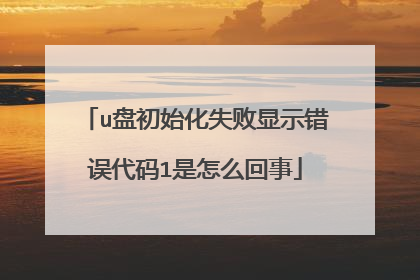
u盘初始化失败是什么原因
你好, 1、这一般是被软件拦截了。2、u盘初始化失败解决方法:1)以360安全卫士为例,右键点击桌面任务栏中的软件图标,点击“设置”选项, 2)在360设置中心界面,展开“安全防护中心--u盘安全防护”,接着取消勾选模式下的选项,点击“确定”按钮即可, 3)完成上述设置后,360软件便不会对u盘进行拦截了。这时重新进行u盘初始化,应该就成功了。当然,如果嫌麻烦,直接退出安全软件也是可以解决问题的!

U盘启动失败
无法u盘启动的原因主要有二个,一个是没有成功设置USB设备为第一启动项;二是电脑主板BIOS与启动U盘不兼容。进bios设置从U盘启动,启动不不了的解决方法:解决方法一:把做好的启动盘U盘插入电脑,开机时按启动热键进入启动菜单选项(热键根据各品牌电脑设置的不同而不同,一般屏幕上方会有提示,如提示BOOT F9,就是按F9键进启动菜单选项,一定要在出现系统logo前按。)。如果还不能启动,就换一种模式重装制作启动盘,用USB ZIP模式的,启动效果好,而且兼容性高。解决方法二:BIOS与启动U盘不兼容导致无法u盘启动。这是因为不同的BIOS进行u盘启动时,对U盘的容量参数(CHS)识别各不相同,所以有时U盘在这台电脑可以启动,在另一台电脑却不行。可尝试使用使用GNU GRUB的stage1、stage1.5和grub 0.97中文版的stage2混合启动的方法解决。1下载linux软件,稳定性好一点的,比如Redhat ELAS5 Update1,直接把它的GNU GRUB加上--force-lba选项安装到U盘MBR里。使用grub_for_dos-0.4.1.zip中chinese/boot/grub中stage2文件替换掉U盘中/boot/grub/stage2。这种方法好在可以始终使用最新、最稳定的GNU GRUB来对付buggy BIOS,同时享受grub for dos中文版的便利,并且启动更为迅速。
系统停止在启动界面、系统瘫痪、崩溃或者蓝屏的修复方法: 1、开机不断点击F8键,进入系统操作选单,选“最后一次正确配置”,重启电脑,看能否解决。2、开机不断点击F8键,进入系统操作选单,选“安全模式”,如能成功进入,依次单击“开始”→“所有程序”→“附件”→“系统工具”→“系统还原”,出现“系统还原对话框”,选择“恢复我的计算机到一个较早的时间”。 这样可以用Windows系统自带的系统还原功能,还原到以前能正常开机的时候一个还原点。(如果有的话)3、用系统安装光盘盘,放入光驱,重启电脑,进入光盘安装系统状态,等到启动界面闪过后,不要选安装系统,而是选修复系统,对目前系统进行修复(可能会运行很长时间,2-4小时都可能),耐心等待修复完成,看看是否能解决问题。如以上3个方法都无效,只能重装系统。建议你用”电脑店超级U盘启动盘制作工具V6.2(UEFI启动体验版)“制作U盘启动盘或者光盘启动盘来安装操作系统。为了顺利安装系统,不会中途卡机和当机,你必须先把你的所要安装系统的分区进行格式化,如果硬盘内有一两个系统恢复和保护性分区,它会阻止安装非本机OEM的系统,解决方法:就是彻底删除系统分区,并删除所有恢复性或保护性的小分区(一般大小为100--500M),再安装系统。最流行的的系统安装方法:用U盘做成系统启动安装盘首先要下载一个操作系统镜像文件可以在下面下载Windows各版本的操作系统,里面还有详细的电脑系统安装教程,:ghost系统基地www.ghost008.com这是目前最好的,最全的。资源最丰富,最安全的操作系统下载网站,下载你所需系统镜像文件(一般格式为:ISO)。具体方法:准备好一个等于或者大于4GB的U盘,先完成格式化。a、从电脑店U盘工具官方网站u.diannaodian.com (前面加:http://)-下载”电脑店超级U盘启动盘制作工具V6.1(UEFI启动体验版)“。b、运行程序之前请尽量关闭杀毒软件和安全类软件(本软件涉及对可移动磁盘的读写操作,部分杀软的误报可能会导致制作失败!)下载完成之后Windows XP系统下直接双击运行即可,Windows Vista或Windows7/8系统请点右键以管理员身份运行。U盘启动安装盘的具体制作:1. 默认模式:默认模式1.1:打开主程序,插入U盘/SD卡等可移动设备,在磁盘列表里会自动列出当前电脑中所有的可移动磁盘的盘符、型号、容量等信息。默认模式1.2:选择你要制作启动的可移动磁盘,启动模式USB-HDD或USB-ZIP可选,默认采用USB-HDD模式。(chs模式主要针对某些不能检测的Bios,一般不需要勾选此项!如果你想把U盘剩余部分转成NTFS格式可以勾选NTFS选项,注意:格式化成NTFS会影响U盘启动部分功能的使用,除非需要存储超过4G的单文件,否则不建议勾选此项!)默认模式1.3:尽量退出杀毒软件和安全类软件以免制作失败,点击“一键制作启动U盘”按钮,程序会提示是否继续,确认所选U盘无重要数据后点是开始制作.(注意:使用电脑店U盘启动盘制作工具2.0以及之前版本制作过的U盘如果制作失败请先执行初始化U盘)默认模式1.4:制作过程根据电脑配置和U盘芯片的不同耗时长短也不同,请耐心等待。制作完成后正确设置电脑BIOS即可从U盘启动了。为了验证U盘启动制作是否成功,可以运行模拟启动。注:模拟启动仅供测试U盘启动是否制作成功,不可用于测试内部DOS和PE系统。2. ISO模式:ISO模式2.1:切换到ISO模式或者直接点击主程序左上角的ISO制作,程序会切换到ISO制作界面。ISO模式2.2:点击“一键制作启动U盘”按钮后程序会在“D:电脑店ISO”文件夹下创建DND.ISO镜像。ISO模式2.3:打开ISO模式的一键制作启动U盘,点击ISO模式里的按钮,按照图中推荐选项进行选择,最后点击写入按钮等待写入完成。(如需刻录光盘,点击“刻录光盘”按钮进行刻录操作!)注:ISO模式同样支持将Win7或者Win8系统镜像写入U盘做成系统安装盘。按以上步骤制作好U盘的系统安装盘,即可安装Win7或者Win8系统了。小注:把U盘设置为第一启动顺位设备的方法1:开启电脑,根据开机的时候,刚一闪过的第一次开机画面,在屏幕下方显示的白色提示文字,一般是出现“DEL”,那么按下 “del(delete)”键;如果是别的,根据提示可以尝试按F2、F8、F10、F12等等,就可以进入BIOS 。因为各种型号的电脑根据主板的不同,BIOS设置也略有不同,你先在里面菜单里找到带有“BOOT”字样的这一大项,然后进入细项,选择里面的,First Boot:这个的意思就是电脑启动的第一引导驱动,就在这里选择(用上下箭头,或者屏幕下方有英文提示)”USB“字样的设备,然后按F10保存后重新启动,当电脑重启后,里有可以支持的U盘启动盘时,会在屏幕上面显示进入U盘的系统安装界面。把U盘设置为第一启动顺位设备的方法2:开启电脑,根据开机第一个启动画面,在电脑最下方的显示的提示,不停地F9(也可能是F2或者F12),可进入快速启动设备选择项菜单,在菜单里选择:”USB“字样的设备,也可进入U盘启动引导。(进入步骤同方法1)通过U盘安装系统的过程基本是傻瓜式的,按照系统安装界面的提示步骤一步步执行即可,很简单,亦不在此赘述。)最后,如果重装系统之后,还是出现此种故障,那就是你的电脑硬件有问题了。一般是:主板、内存或者显卡坏了 都可能造成此种故障。请去电脑店找专业人士检查维修。 如有疑问,请追问,必复!
图片提示:你的电脑遇到问题需要重启,我们只接收错误信息然后你就可以重启了。 U启动盘的制作要根据你的系统去做的,如果你的系统是win7,那么就要制作兼容win7的u启动盘;如果你的系统是win10的,那么就要制作兼容win10的启动盘。 U启动失败,要么是操作步骤错误,要么是u启动盘制作失败,认真检查一下看看错在哪里,然后修正即可。
制作U盘启动盘是很多人都做过的,在这个过程中很多人都会用到一键u盘装系统,而也会遇到各种各样的问题。问题虽然多,不过其实仔细的分析以后,可以归结为以下几大类:操作系统故障、U盘自身问题、U盘容量不足和U盘程序的故障等等。那么这些问题都是如何解决的呢?下面一起来了解一下吧。 1、操作系统故障操作系统故障会导致U盘启动的失败,这个时候一般采取的方法是用其他的电脑制作U盘启动盘。2、U盘自身问题U盘自身问题主要有自身的程序和文件相互之间可能存在着冲突,那么在制作启动盘的时候就可能导致失败。针对这个问题,一般的解决方法是先对U盘进行格式化,之后再对U盘启动盘进行制作。3、U盘容量不足U盘装系统固然好用,不过可能会由于U盘容量不足而导致启动盘制作的失败。这时候首先就要及时检查U盘容量,看看是否充足,然后再对U盘质量进行检查,质量次的尽量不要使用。一般常用的U盘启动盘制作工具启动的时候占用的内存都达到了四百M,还需要加入GHO镜像文件才能够正常充足,因此U盘的容量至少要达到3G。4、杀毒软件拦截住了 在U盘启动盘制作的时候可能修改了程序,就会使杀毒软件对其进行拦截,导致了U盘启动盘制作的失败。这时候就要先把杀毒工具关闭,等到制作完成后再打开。
系统停止在启动界面、系统瘫痪、崩溃或者蓝屏的修复方法: 1、开机不断点击F8键,进入系统操作选单,选“最后一次正确配置”,重启电脑,看能否解决。2、开机不断点击F8键,进入系统操作选单,选“安全模式”,如能成功进入,依次单击“开始”→“所有程序”→“附件”→“系统工具”→“系统还原”,出现“系统还原对话框”,选择“恢复我的计算机到一个较早的时间”。 这样可以用Windows系统自带的系统还原功能,还原到以前能正常开机的时候一个还原点。(如果有的话)3、用系统安装光盘盘,放入光驱,重启电脑,进入光盘安装系统状态,等到启动界面闪过后,不要选安装系统,而是选修复系统,对目前系统进行修复(可能会运行很长时间,2-4小时都可能),耐心等待修复完成,看看是否能解决问题。如以上3个方法都无效,只能重装系统。建议你用”电脑店超级U盘启动盘制作工具V6.2(UEFI启动体验版)“制作U盘启动盘或者光盘启动盘来安装操作系统。为了顺利安装系统,不会中途卡机和当机,你必须先把你的所要安装系统的分区进行格式化,如果硬盘内有一两个系统恢复和保护性分区,它会阻止安装非本机OEM的系统,解决方法:就是彻底删除系统分区,并删除所有恢复性或保护性的小分区(一般大小为100--500M),再安装系统。最流行的的系统安装方法:用U盘做成系统启动安装盘首先要下载一个操作系统镜像文件可以在下面下载Windows各版本的操作系统,里面还有详细的电脑系统安装教程,:ghost系统基地www.ghost008.com这是目前最好的,最全的。资源最丰富,最安全的操作系统下载网站,下载你所需系统镜像文件(一般格式为:ISO)。具体方法:准备好一个等于或者大于4GB的U盘,先完成格式化。a、从电脑店U盘工具官方网站u.diannaodian.com (前面加:http://)-下载”电脑店超级U盘启动盘制作工具V6.1(UEFI启动体验版)“。b、运行程序之前请尽量关闭杀毒软件和安全类软件(本软件涉及对可移动磁盘的读写操作,部分杀软的误报可能会导致制作失败!)下载完成之后Windows XP系统下直接双击运行即可,Windows Vista或Windows7/8系统请点右键以管理员身份运行。U盘启动安装盘的具体制作:1. 默认模式:默认模式1.1:打开主程序,插入U盘/SD卡等可移动设备,在磁盘列表里会自动列出当前电脑中所有的可移动磁盘的盘符、型号、容量等信息。默认模式1.2:选择你要制作启动的可移动磁盘,启动模式USB-HDD或USB-ZIP可选,默认采用USB-HDD模式。(chs模式主要针对某些不能检测的Bios,一般不需要勾选此项!如果你想把U盘剩余部分转成NTFS格式可以勾选NTFS选项,注意:格式化成NTFS会影响U盘启动部分功能的使用,除非需要存储超过4G的单文件,否则不建议勾选此项!)默认模式1.3:尽量退出杀毒软件和安全类软件以免制作失败,点击“一键制作启动U盘”按钮,程序会提示是否继续,确认所选U盘无重要数据后点是开始制作.(注意:使用电脑店U盘启动盘制作工具2.0以及之前版本制作过的U盘如果制作失败请先执行初始化U盘)默认模式1.4:制作过程根据电脑配置和U盘芯片的不同耗时长短也不同,请耐心等待。制作完成后正确设置电脑BIOS即可从U盘启动了。为了验证U盘启动制作是否成功,可以运行模拟启动。注:模拟启动仅供测试U盘启动是否制作成功,不可用于测试内部DOS和PE系统。2. ISO模式:ISO模式2.1:切换到ISO模式或者直接点击主程序左上角的ISO制作,程序会切换到ISO制作界面。ISO模式2.2:点击“一键制作启动U盘”按钮后程序会在“D:电脑店ISO”文件夹下创建DND.ISO镜像。ISO模式2.3:打开ISO模式的一键制作启动U盘,点击ISO模式里的按钮,按照图中推荐选项进行选择,最后点击写入按钮等待写入完成。(如需刻录光盘,点击“刻录光盘”按钮进行刻录操作!)注:ISO模式同样支持将Win7或者Win8系统镜像写入U盘做成系统安装盘。按以上步骤制作好U盘的系统安装盘,即可安装Win7或者Win8系统了。小注:把U盘设置为第一启动顺位设备的方法1:开启电脑,根据开机的时候,刚一闪过的第一次开机画面,在屏幕下方显示的白色提示文字,一般是出现“DEL”,那么按下 “del(delete)”键;如果是别的,根据提示可以尝试按F2、F8、F10、F12等等,就可以进入BIOS 。因为各种型号的电脑根据主板的不同,BIOS设置也略有不同,你先在里面菜单里找到带有“BOOT”字样的这一大项,然后进入细项,选择里面的,First Boot:这个的意思就是电脑启动的第一引导驱动,就在这里选择(用上下箭头,或者屏幕下方有英文提示)”USB“字样的设备,然后按F10保存后重新启动,当电脑重启后,里有可以支持的U盘启动盘时,会在屏幕上面显示进入U盘的系统安装界面。把U盘设置为第一启动顺位设备的方法2:开启电脑,根据开机第一个启动画面,在电脑最下方的显示的提示,不停地F9(也可能是F2或者F12),可进入快速启动设备选择项菜单,在菜单里选择:”USB“字样的设备,也可进入U盘启动引导。(进入步骤同方法1)通过U盘安装系统的过程基本是傻瓜式的,按照系统安装界面的提示步骤一步步执行即可,很简单,亦不在此赘述。)最后,如果重装系统之后,还是出现此种故障,那就是你的电脑硬件有问题了。一般是:主板、内存或者显卡坏了 都可能造成此种故障。请去电脑店找专业人士检查维修。 如有疑问,请追问,必复!
图片提示:你的电脑遇到问题需要重启,我们只接收错误信息然后你就可以重启了。 U启动盘的制作要根据你的系统去做的,如果你的系统是win7,那么就要制作兼容win7的u启动盘;如果你的系统是win10的,那么就要制作兼容win10的启动盘。 U启动失败,要么是操作步骤错误,要么是u启动盘制作失败,认真检查一下看看错在哪里,然后修正即可。
制作U盘启动盘是很多人都做过的,在这个过程中很多人都会用到一键u盘装系统,而也会遇到各种各样的问题。问题虽然多,不过其实仔细的分析以后,可以归结为以下几大类:操作系统故障、U盘自身问题、U盘容量不足和U盘程序的故障等等。那么这些问题都是如何解决的呢?下面一起来了解一下吧。 1、操作系统故障操作系统故障会导致U盘启动的失败,这个时候一般采取的方法是用其他的电脑制作U盘启动盘。2、U盘自身问题U盘自身问题主要有自身的程序和文件相互之间可能存在着冲突,那么在制作启动盘的时候就可能导致失败。针对这个问题,一般的解决方法是先对U盘进行格式化,之后再对U盘启动盘进行制作。3、U盘容量不足U盘装系统固然好用,不过可能会由于U盘容量不足而导致启动盘制作的失败。这时候首先就要及时检查U盘容量,看看是否充足,然后再对U盘质量进行检查,质量次的尽量不要使用。一般常用的U盘启动盘制作工具启动的时候占用的内存都达到了四百M,还需要加入GHO镜像文件才能够正常充足,因此U盘的容量至少要达到3G。4、杀毒软件拦截住了 在U盘启动盘制作的时候可能修改了程序,就会使杀毒软件对其进行拦截,导致了U盘启动盘制作的失败。这时候就要先把杀毒工具关闭,等到制作完成后再打开。

u盘启动盘制作
u盘启动盘制作1近几年已经流行用U盘装代替了光驱重装操作系统。尤其电脑上没有光驱,用U盘来装维护系统是非常的容易的。但是有很多的朋友不会制作用U盘启动盘,和怎样重装系统吧,下面我就给大家分享一下,把一个普通的U盘制作成一个可以启动计算机的引导U盘。一、首先到网上下载并安装“一键U盘装系统简体中文版”,运行程序,并将U盘插入电脑中。需要注意的是U盘的容量最好是6G以上。二、当软件运行后会检测插显示。三、直接点击“一键制作USB启动盘”按钮即可,稍等一会进度到100%就成功(注意,U盘会被格式化)。四 、制作成功后,把您下载好的系统程序复制到U盘中就可以装系统了。u盘启动盘制作2一、u盘容量不足导致u盘启动盘制作失败:查看u盘容量,这里我们建议大家使用8G以上的u盘,因为主流的u盘启动盘制作工具的文件数据大小都在400M左右,而且我们还要在u盘中放入系统的镜像文件,8G的u盘正常可以存放xp、win7、win8这三个系统镜像文件各一个。所以我们建议使用8G大小的u盘。二、u盘中存在一些文件、程序与u盘启动盘制作工具产生冲突,导致制作启动盘失败:将需要制作成启动盘的u盘进行格式化操作,如果觉得有必要,还可以进行u盘初始化,然后再进行u盘启动盘制作。三、操作系统与u盘启动盘制作工具产生兼容性上的问题:更换一台电脑或者操作系统,也可以更换一款u盘启动盘制作工具,来重新制作u盘启动盘。四、遭到安全软件的拦截:由于进行U盘启动盘制作过程中会对系统程序进行更改,所以导致安全软件的错误拦截,只要将当前电脑中的所有安全工具完全关闭,然后重新制作启动u盘即可。启动盘制作失败的原因分析及解决方法我们在制作u盘启动盘时都会用到相关制作工具,但是有些u盘启动盘制作工具在进行制作的时候,直到做完为止都不会提示你是否制作成功,只能靠自己自行检测,而有些软件则会提示:启动盘制作失败,那么碰到失败的情况我们该如何进行下一步的程序呢?下面我们就和大家介绍启动盘制作失败的原因分析及解决方法。启动盘制作失败通常有以下三种失败原因分析及应对绝招:1、u盘保镖、杀毒软件等软件影响应对方法:先将这些u盘保镖、杀毒软件等程序、软件全部退出。2、系统原因,有些不支持NTFS格式制作应对方法:可以把u盘文件系统类型改为FAT32格式3、u盘有损坏应对方法:可以换个u盘再重新制作启动u盘试试。总结归纳出以上三种失败原因将会导致u盘启动盘制作失败。知道了上述原因后我们也就可以对应三种方法来解决,相信通过这三点的修改措施,你一定能顺利的完成u盘启动盘的制作。如果你在制作过程中还有遇到其它难题,可以通过本站寻找其它相关教程解决问题。u盘启动盘制作3制作U盘系统盘的时候,大家一般都会想到用ultraISO这款软件,这款软件是一款功能强大而又方便实用的光盘映像文件制作、编辑、转换工具。不知道大家是否有遇到过使用ultraISO制作U盘系统盘时总显示设备忙,这是为什么呢?我们该如何解决?下面我们将一步步给出答案。出现这种情况的时候,一般来说是因为可以按以下步骤解决:第一种:检查电脑杀毒是否全部都已经退出?解决措施:有的时候,是因为杀毒软件未退出所以就会提示类似的情况下。第二种:是不是已经打开了U盘中的一些文件?比如说一些文档正在打开。解决措施:建议最好直接先重启动一下电脑,如果可以的话,最好直接把U盘格式化一下。第三种:如果你的问题依然不能解决。解决措施:若是制作U盘系统的话,虽然ultraiso工具非常好用,但我们可以尝试换个制作工具,现在很多制作U盘系统的软件,比如说U大侠、大白菜等,都是直接下一步就直接完成了,而且这些工具体积不大。出错的机率几乎为零。按照上面3个步骤一步一步做,相信一定可以解决你的问题。制作U盘系统盘时设备忙,从字面意思我们就可以了解到一定有其它的`程序或者应用在占用你的软件或者系统,因此找到在占用的程序关闭它就可以解决了,如果你找不到,我们可以选择第三种方法,相信会用ultraISO的你使用其它工具一定会觉得更简单。u盘启动盘制作4如何制作u盘启动盘Q:我用过很多闪存,发现有的闪存可以实现启动功能,有的却不可以,请问是什么原因?如何制作u盘启动盘呢?(推荐)A:这项功能是由主板BIOS和闪存控制芯片共同实现的,只要其中一方不支持,闪存启动功能便无法实现。对主板来说,在进入BIOS后找到启动设备项(通常在“Advanced BIOS Features”→“First Boot Device”,视BIOS类型或版本不同而有差异),如果该项可以设为“USB-FDD/USB-ZIP/USB-HDD”中的任一项,便说明该主板支持闪存启动。而闪存则相对复杂一些,除厂商明确表示可支持启动的产品外,普通型闪存则需要多次尝试才能确定。此外,用来制作启动闪存的软件也不尽相同,不同品牌的启动闪存制作软件不一定互相通用。

U盘初始化失败,无法量产怎么办
你好, 1、这种情况是你的量产工具,找得不对。2、你可以用芯片检测工具,重新检测一下U盘的主控型号。 3、如果型号是对的。那建议你下载含有该主控型号的其它版本的量产工具,重新量产试试。
初始化完成后,u盘的状态变成为“联机”状态。 注意此时u盘的锁要处于打开状态,否则会出现如下提示:... 当更换一块新的主控时是不会对flash进行识别控制的,必须要经过量产工具初使化才可以,但这样又会对flash...
初始化完成后,u盘的状态变成为“联机”状态。 注意此时u盘的锁要处于打开状态,否则会出现如下提示:... 当更换一块新的主控时是不会对flash进行识别控制的,必须要经过量产工具初使化才可以,但这样又会对flash...

